惠普电脑win10出现该文件没有与之关联的程序来执行操作如何处理
更新时间:2021-04-02 15:59:54作者:huige
近日有惠普电脑win10系统用户到本站咨询这样一个问题,就是要打开某些文件时,突然弹出窗口提示没有与之关联的程序来执行操作,遇到这样的问题该如何解决呢?解决方法也不难,接下来小编将给大家介绍一下惠普电脑win10出现该文件没有与之关联的程序来执行操作的详细解决方法吧。
具体步骤如下:
1、同时按住Win+R 打开运行窗口,输入gpedit.msc回车。
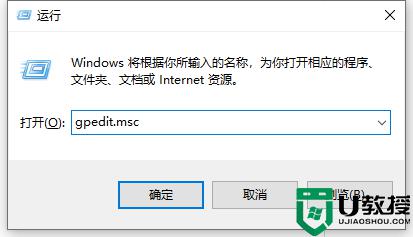
2、依次展开:计算机配置 → Windows设置 → 安全设置 → 本地策略 → 安全选项。
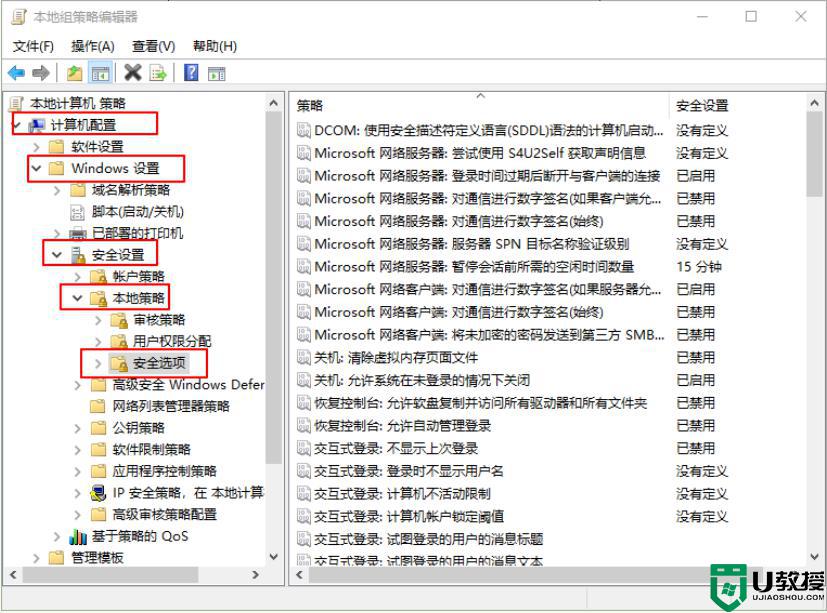
3、在右侧找到“用户帐户控制:用于内置管理员帐户的管理员批准模式”,并双击打开。
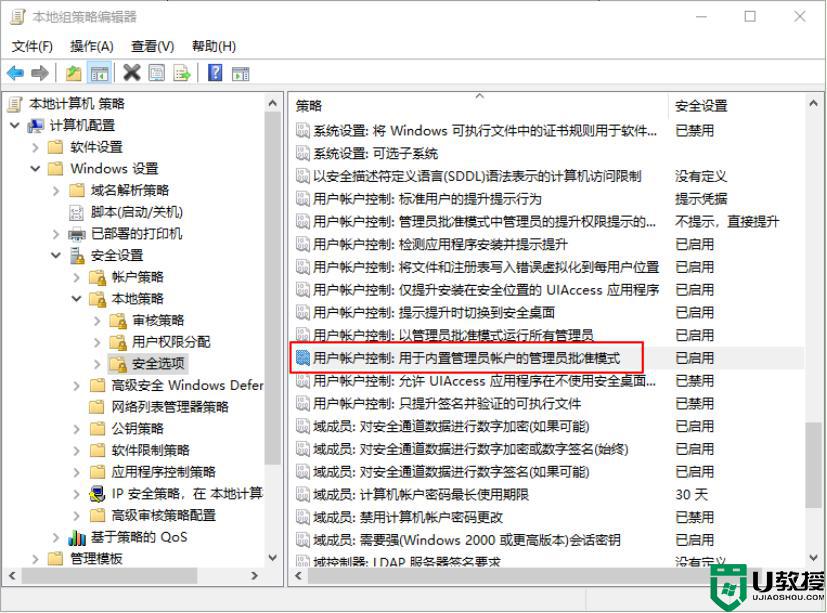
4、设置为“已启用”后,点击“应用”-“保存”,最后重启一下Win10系统即可。
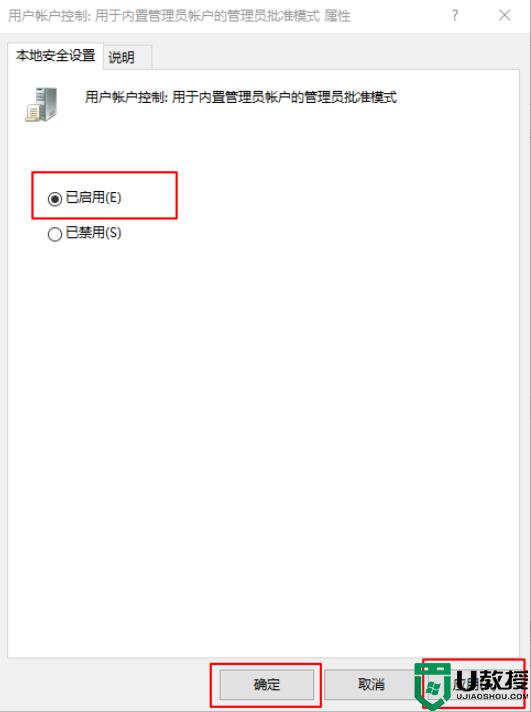
上述给大家讲解的便是惠普电脑win10出现该文件没有与之关联的程序来执行操作的详细解决方法,有遇到一样情况的用户们可以学习上面的方法来解决。
惠普电脑win10出现该文件没有与之关联的程序来执行操作如何处理相关教程
- 该文件没有与之关联的程序来执行该操作如何处理win10
- win10出现该文件没有与之关联的程序来执行如何操作
- win10该文件没有与之关联的程序怎么解决
- win10右键个性化该文件没有与之关联
- w10个性化该文件没有与之关联的解决步骤
- win10右键个性化该文件没有与之关联
- Win10出现你需要权限才能执行此操作提示怎么处理
- woindow10没有关联的电子邮箱程序怎么办 win10提示没有关联的电子邮件程序的解决教程
- win10电脑如何定时执行某个程序 设置win10系统定时执行某个程序的方法
- 如何解决win10本地打印后处理程序服务没有运行的问题
- Win11如何替换dll文件 Win11替换dll文件的方法 系统之家
- Win10系统播放器无法正常运行怎么办 系统之家
- 李斌 蔚来手机进展顺利 一年内要换手机的用户可以等等 系统之家
- 数据显示特斯拉Cybertruck电动皮卡已预订超过160万辆 系统之家
- 小米智能生态新品预热 包括小米首款高性能桌面生产力产品 系统之家
- 微软建议索尼让第一方游戏首发加入 PS Plus 订阅库 从而与 XGP 竞争 系统之家
热门推荐
win10系统教程推荐
- 1 window10投屏步骤 windows10电脑如何投屏
- 2 Win10声音调节不了为什么 Win10无法调节声音的解决方案
- 3 怎样取消win10电脑开机密码 win10取消开机密码的方法步骤
- 4 win10关闭通知弹窗设置方法 win10怎么关闭弹窗通知
- 5 重装win10系统usb失灵怎么办 win10系统重装后usb失灵修复方法
- 6 win10免驱无线网卡无法识别怎么办 win10无法识别无线网卡免驱版处理方法
- 7 修复win10系统蓝屏提示system service exception错误方法
- 8 win10未分配磁盘合并设置方法 win10怎么把两个未分配磁盘合并
- 9 如何提高cf的fps值win10 win10 cf的fps低怎么办
- 10 win10锁屏不显示时间怎么办 win10锁屏没有显示时间处理方法

